Hvorfor slår mobildataene mine seg av? 10 enkle reparasjoner
4 min. lese
Oppdatert på
Les vår avsløringsside for å finne ut hvordan du kan hjelpe MSPoweruser opprettholde redaksjonen Les mer
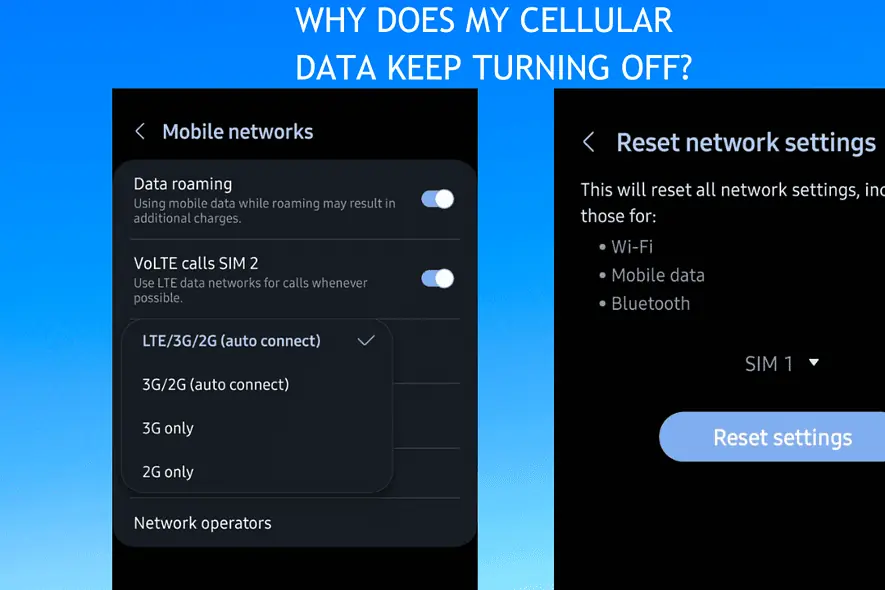
Hvorfor slår mobildataene dine seg av hele tiden? Jeg har møtt dette problemet et par ganger, og jeg vet hvor irriterende det kan være! Vanligvis er det på grunn av feilkonfigurerte innstillinger eller tapte oppdateringer.
Følg denne veiledningen for å løse det en gang for alle.
Hvorfor slår mobildataene mine seg av?
Mobildataene dine slår seg stadig av fordi:
- Telefonens flymodusrutine er på.
- Dataroaming er deaktivert på enheten din.
- Batterisparemodus eller datasparemodus er på.
- Det er et problem med innstillingene for mobilnettverket.
- Det er ventende oppdateringer på telefonen din.
Hvordan holde mobildataene dine slått på?
1. Sjekk innstillinger for flymodus
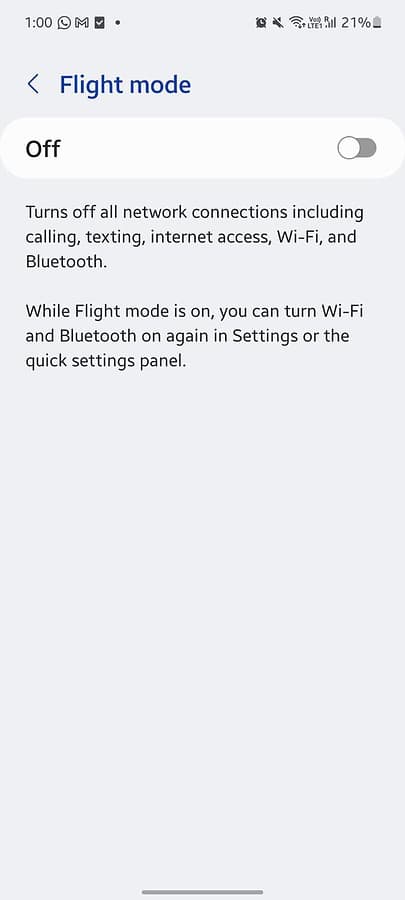
Flymodus blokkerer SIM-nettverk og forhindrer at mobildata fungerer. Hvis den er slått av, kan det være at flymodusen din er aktivert ved et uhell eller automatisk.
Gå til Innstillinger > Flymodus og slå av eventuelle rutiner du måtte ha satt.
2. Aktiver dataroaming
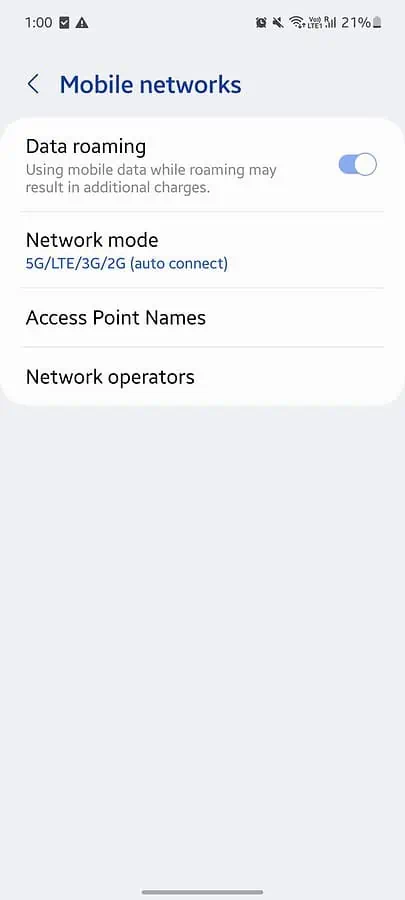
Dataroaming slår av mobildata for å hindre deg i å pådra deg ekstra kostnader. Hvis du er utenfor operatørens nettverksdekningsområde, kan det hende at telefonen din ikke kan koble til andre potensielle operatører.
Slik slår du på dataroaming:
- Gå til Innstillinger > Dataroaming og slå den på.
- Du kan også velge Nettverksmodus for å velge din foretrukne datamodus som 3G, 4G eller 5G.
- Se under Nettverksoperatører og se om telefonen din automatisk har tillatelse til å velge det beste mobilnettverket.
3. Slå av batterisparemodus
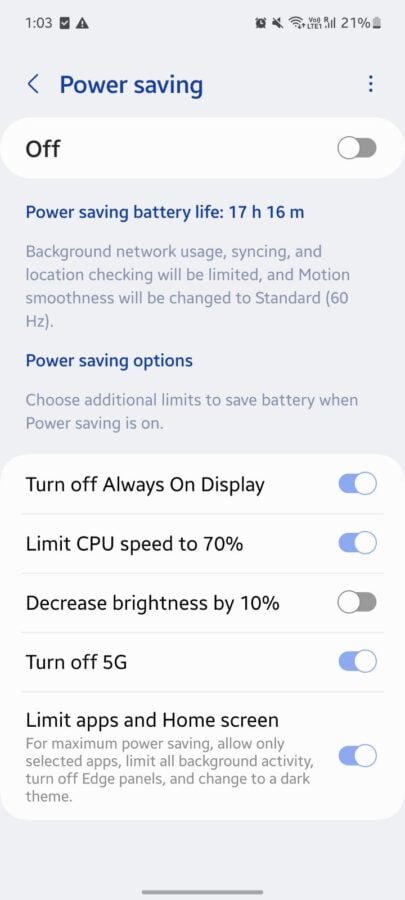
Batterisparemodus begrenser funksjoner, inkludert mobildata, som bruker mye strøm.
- Gå til Innstillinger > Strømsparing > Slå av 5G og deaktiver den.
- Du kan også gå til Innstillinger > Strømsparing > Begrens apper og startskjerm og deaktiver den.
4. Tilbakestill innstillinger for mobilnettverk
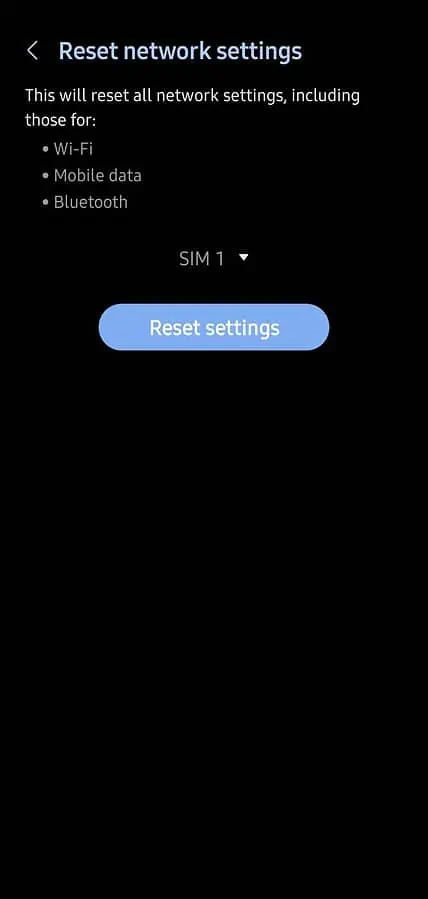
- Start innstillinger app og gå til Generell administrasjon > Tilbakestill.
- Trykk på Tilbakestill nettverksinnstillinger og velg SIM 1 eller SIM 2. Klikk til slutt på Tilbakestille.
5. Sjekk Datagrense
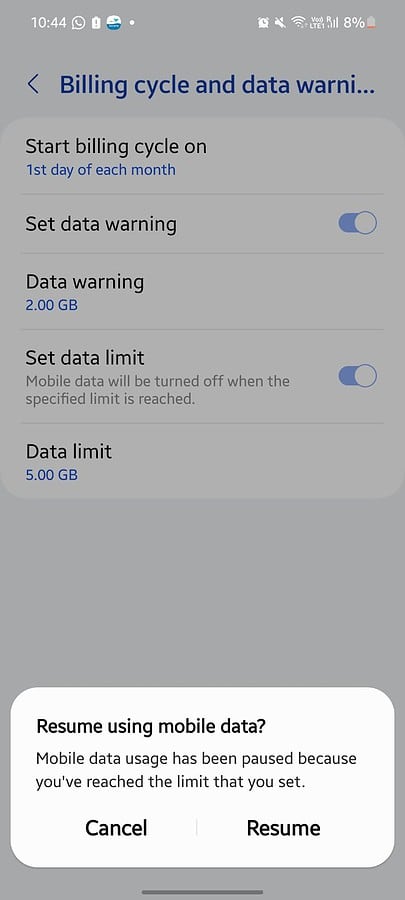
Kanskje du har overskredet den daglige eller månedlige datagrensen.
- Gå til Innstillinger > Tilkoblinger > Databruk.
- Neste, gå til Mobildatabruk og klikk på innstillinger ikonet.
- slå av Sett datagrense for å gjenopprette mobildatatilkoblingen.
6. Slå av modusene Datasparing eller Ultra Datasparing
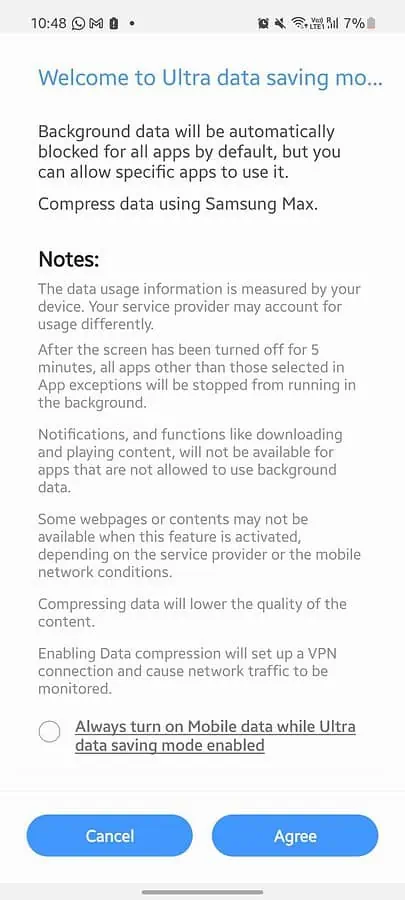
Datasparingsmodus hjelper deg med å redusere dataforbruket. Gå til Innstillinger > Databruk > Datasparer og slå den av.
Noen telefoner har også en ultra datasparingsmodus som lar deg velge 4–8 apper. Hvis du prøver å bruke datatilkobling for en uoppført app, vil det ikke fungere.
Gå i så fall til Innstillinger > Databruk > Ultradatasparingsmodus for å slå den av. Du kan også inkludere appen du vil bruke ved å klikke på +-ikonet.
7. Se etter ventende oppdateringer
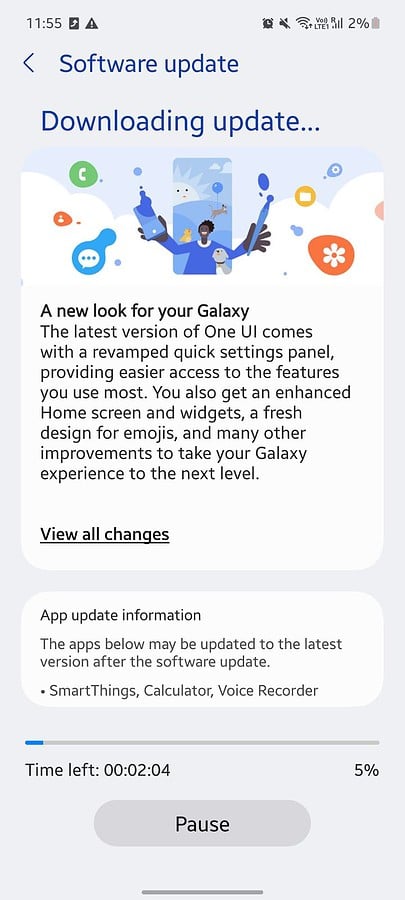
Sørg for at enheten din er oppdatert:
- Gå til Innstillinger > Programvareoppdatering.
- Klikk på Last ned og installer for å se etter oppdateringer.
- Last ned oppdateringen og klikk på Install.
8. Velg riktig datamodus
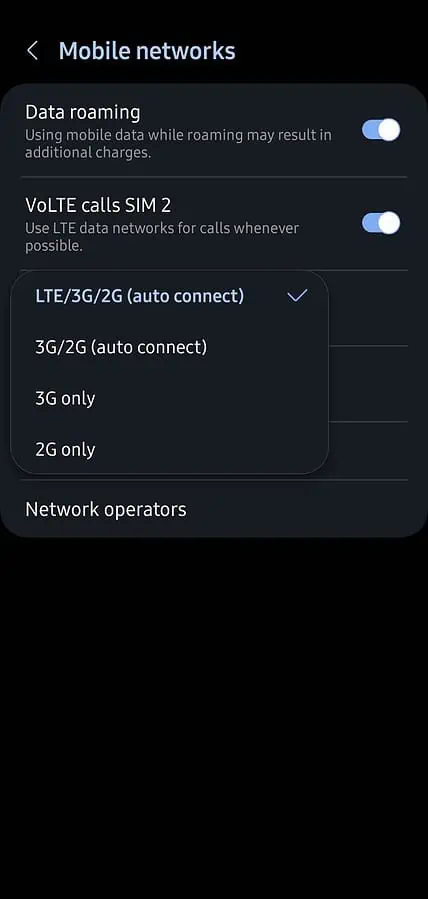
Nye SIM-kort kjører ikke hvis du har 2G eller 3G som din foretrukne datamodus. Det er best å velge den nyeste datamodusen i stedet:
- Gå til Innstillinger > Tilkoblinger > Mobilnettverk.
- Klikk på Nettverksmodus og velg det siste alternativet.
Velg 4G eller 5G hvis du er i en utdatert nettverksmodus. Men hvis du er i et område med dårlig mottak er mindre, bruk 3G eller 2G for riktig internettforbindelse.
9. Tilbakestill APN
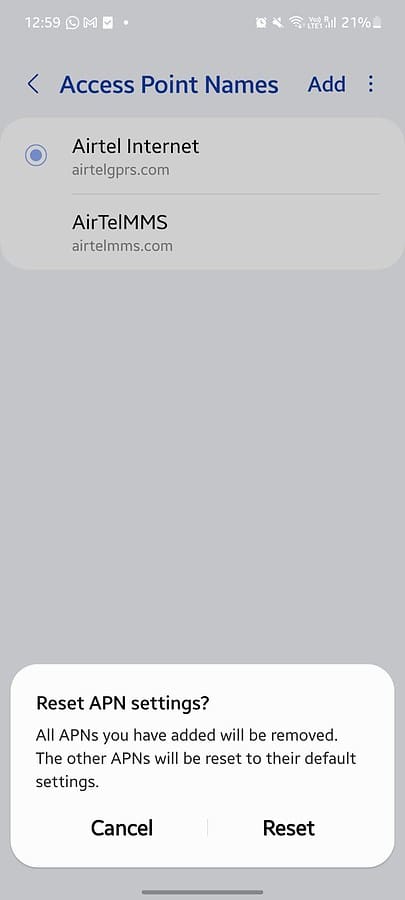
APN-innstillinger påvirker direkte hvordan enheten din kobler til internett via mobilnettverket.
Du kan tilbakestille dem for å fikse feilkonfigurasjoner, feilsøke vanlige problemer med mobildata og tilpasse seg nettverksendringer eller oppdateringer:
- Start innstillinger app.
- Gå til Tilkoblinger > Mobilnettverk > Navn på tilgangspunkt.
- Klikk på de tre vertikale prikkene og klikk videre Tilbakestill til standard.
10. Rengjør SIM-skuffen og sett den inn i en annen enhet
Når var siste gang du renset SIM-kortet ditt? Det kan være støv eller skitt som hindrer SIM-kortet i å fungere som det skal. Rengjør SIM-kortet og skuffen forsiktig med en mikrofiber.
Hvis det fortsatt utgjør et problem, kan du prøve å sette inn SIM-kortet i en annen enhet. Hvis det fungerer bra på en annen enhet, må du ta mobiltelefonen til servicesenteret. Og hvis SIM-kortet ditt ikke fungerer, kan det være på tide å få et nytt!
Du kan også være interessert i:
- Tilkoblet uten Internett Android—7 enkle rettinger
- Hvorfor bør du bruke en VPN på Android-enheten din?
Så hvorfor slår mobildataene dine seg av? I de fleste tilfeller er det en midlertidig feilkonfigurasjon eller en forglemmelse. Fortell meg hvilken metode som fungerte for deg!








